- Тип техники
- Бренд
Просмотр инструкции сотового gsm, смартфона HTC One E9+ dual sim, страница 47

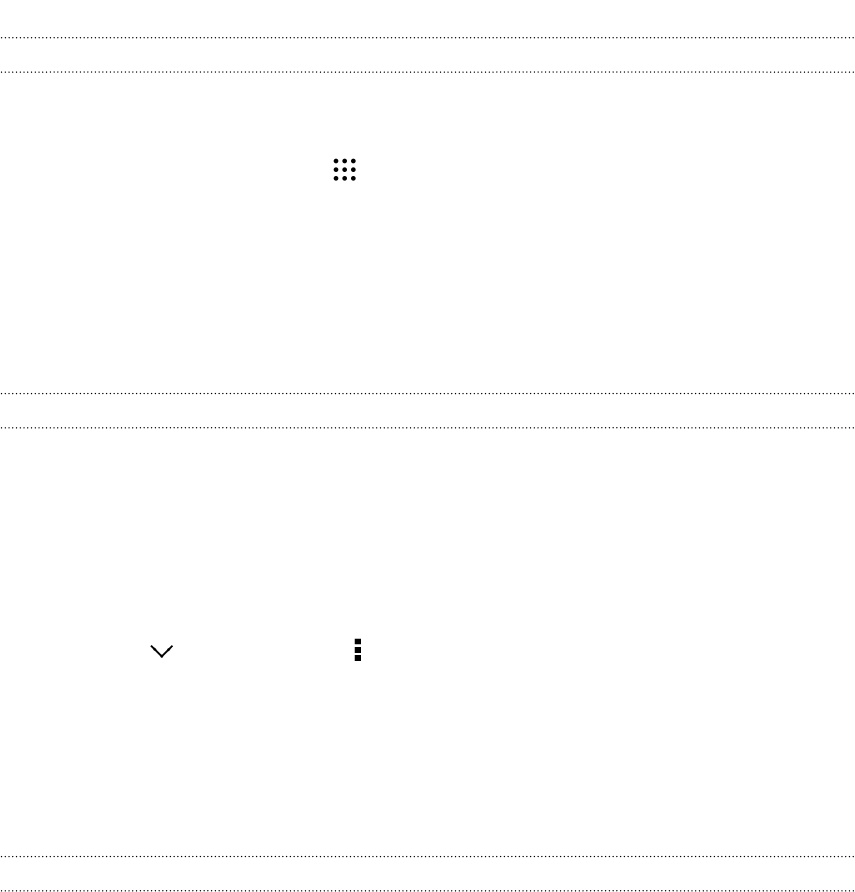
Добавление приложений в виджет "HTC Sense Home"
Вы можете добавить свои любимые приложения, ярлыки или папки в виджет "HTC Sense
Home".
1. На Главном экране нажмите .
2. Нажмите и удерживайте приложение, ярлык или папку, которые необходимо
добавить в виджет.
3. Перетащите элемент на нужное место в виджете "HTC Sense Home".
Приложение, ярлык или папка будут добавлены в виджет "HTC Sense Home" и
закреплены на выбранной позиции.
Включение и отключение интеллектуальных папок
Интеллектуальные папки — это папки в виджете "HTC Sense Home", содержимое которых
динамически меняется в зависимости от загружаемых и используемых вами приложений.
Если вы не хотите видеть недавно загруженные или рекомендуемые приложения, то
можете отключить интеллектуальные папки.
1. На Начальном экране проводите вправо или влево, пока не увидите виджет "HTC
Sense Home".
2. Нажмите , а затем нажмите > Показать/скрыть интеллектуальные папки.
3. Выберите интеллектуальные папки, которые необходимо отобразить или скрыть.
4. Нажмите OK.
Motion Launch
Что такое Motion Launch?
Motion Launch представляет собой сочетание двигательного жеста с последующим
пальцевым жестом. Функция Motion Launch позволяет не использовать кнопку ПИТАНИЕ,
чтобы вывести HTC One E9+ из режима сна. Используя комбинацию простых жестов,
можно вывести телефон из режима сна на главный экран, в режим HTC BlinkFeed и т.д.
См. следующие разделы.
§ Вывод телефона из режима сна на экран блокировки на стр. 48
§ Вывод из режима сна и разблокировка экрана на стр. 48
§ Вывод телефона из режима сна на главную панель виджетов на стр. 49
§ Вывод телефона из режима сна в режим HTC BlinkFeed на стр. 49
§ Автоматический запуск камеры с помощью функции "Motion Launch Моментальный
снимок" на стр. 50
§ Выполнение вызова с помощью функции «Быстрый вызов» на стр. 51
47 Ваша первая неделя с новым телефоном
Ваш отзыв будет первым



